¿Cómo convertir HEIC a PDF en Mac? ¿Alguna vez te ha dejado perplejo esta pregunta? La mayoría de los usuarios de Mac conocen el formato HEIC, ya que es una variante patentada de Apple. Sin embargo, para convertir HEIC a JPG en Mac, necesitará herramientas nativas o aplicaciones de terceros. Veamos las diversas opciones que tienen los usuarios de Mac para convertir HEIC a PDF en Mac.
Cómo cambiar HEIC a PDF en Mac con la aplicación de Vista Previa
La aplicación de vista previa de Mac no es solo un visor de imágenes y PDF, sino también una herramienta de conversión para exportar imágenes como PDF. Con este método, puede convertir fácilmente un archivo HEIC a formato PDF en Mac. Aquí están los pasos:
Paso 1: Abrir la imagen en Vista Previa
Para completar esta acción, puede usar la opción "Archivo" → "Abrir" o, si Vista previa es su visor de imágenes predeterminado, simplemente haga doble clic en el archivo HEiC en Finder.
Paso 2: Exportar HEIC como PDF en Mac
Haz clic en el menú "Archivo" y selecciona "Exportar como PDF" en las opciones desplegables.
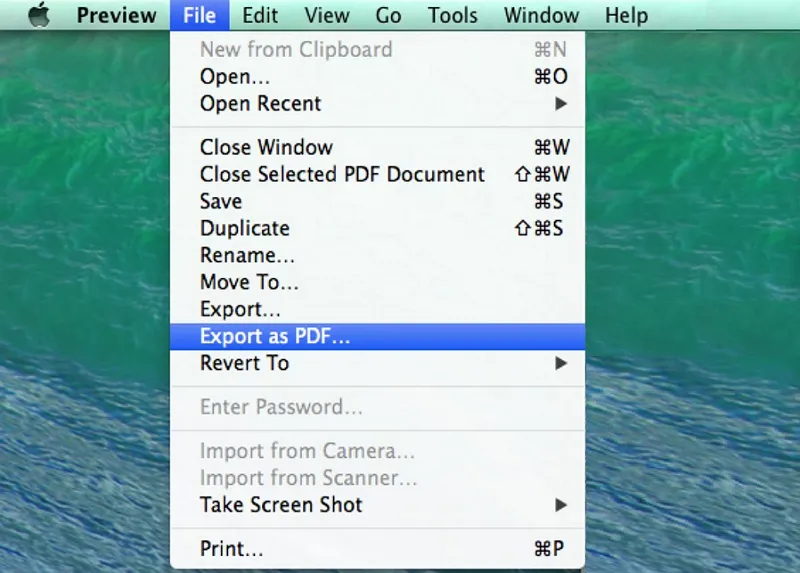
Paso 3: Guardar el archivo PDF en una carpeta local
Cuando vea la ventana del Finder, elija una ubicación para guardar el archivo convertido; también puede cambiar el nombre del archivo para indicar que es una versión en PDF de su imagen HEIC original.
Así es como convierte HEIC a PDF en Mac.
Cómo convertir HEIC a PDF en iPhone y iPad
UPDF es una utilidad integral de administración de archivos y carpetas para dispositivos iOS y iPadOS. Ofrece una variedad de características únicas, como conversión, compresión, combinación de archivos, etc., e incluso tiene un espacio de seguridad donde puede almacenar sus archivos y medios más preciados y confidenciales. Además de estas funciones, los usuarios también pueden anotar imágenes y archivos PDF, compartir archivos con otros de forma segura y hacer mucho más. Ahora, veamos el proceso de conversión de HEIC a PDF en UPDF.

Paso 1: Importar el archivo HEIC en UPDF
Instale UPDF en su iPhone o iPad desde la App Store. Inicie la aplicación y toque el botón "+", luego elija Fotos, Archivos o Computadora para importar el archivo de imagen. Toque "Agregar" al final para importar el archivo.
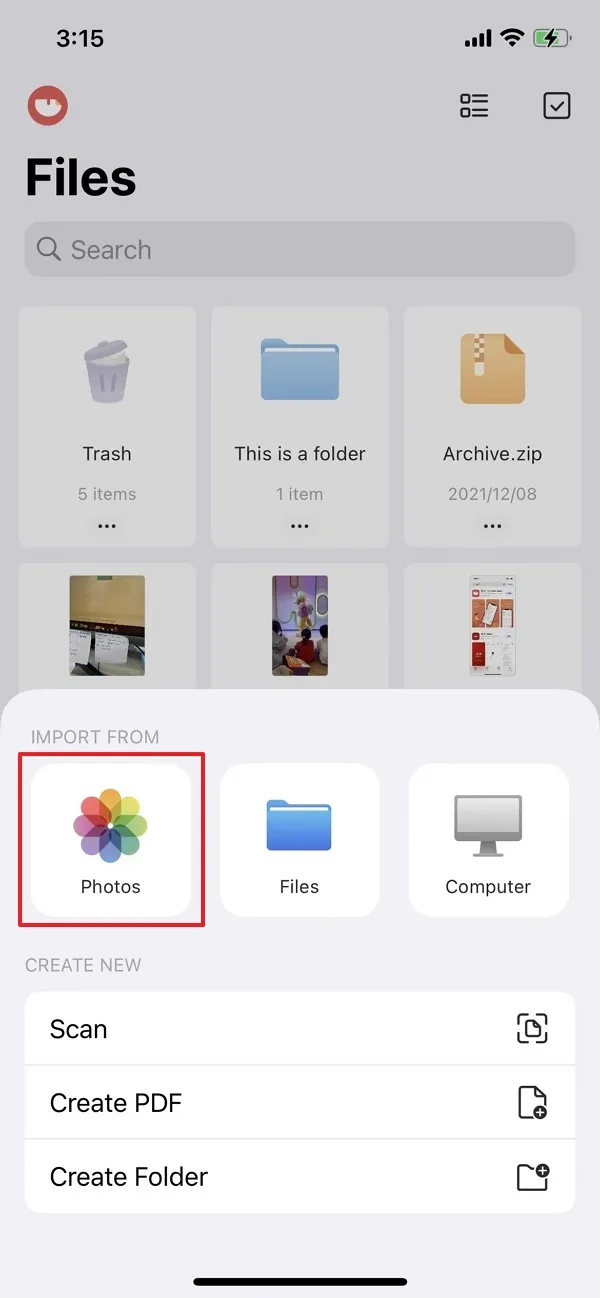
Paso 2: Convertir el HEIC a PDF
Para convertir el archivo de imagen HEIC, manténgalo presionado para activar el menú principal. Seleccione "Convertir a PDF" en el menú, y el archivo se convertirá y la copia en PDF se guardará en la misma carpeta UPDF.
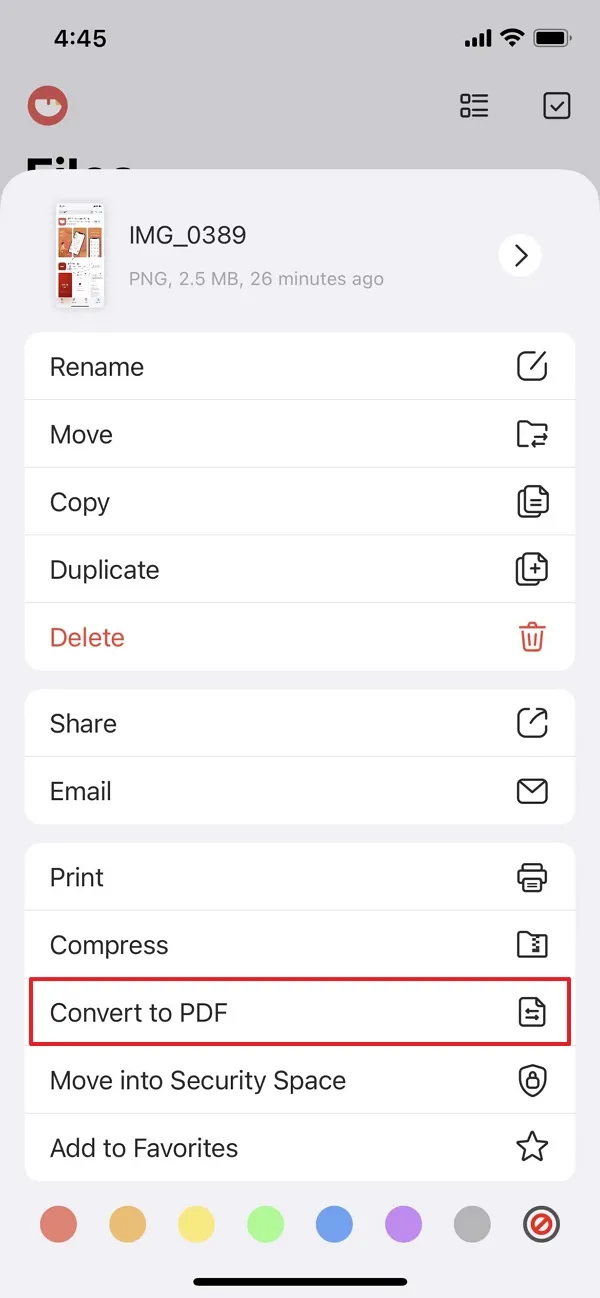
También puede elegir varias fotos utilizando el icono de casilla de verificación en la esquina superior derecha de la ventana UPDF para realizar la misma acción de conversión que un proceso por lotes.
¿Por qué UPDF?
La respuesta a esa pregunta es simple. UPDF no solo ofrece una forma limpia de administrar los archivos y carpetas de su dispositivo, sino que herramientas como el módulo de conversión le brindan la libertad de hacer mucho con su contenido. Puede fusionar fácilmente archivos PDF, comprimirlos para reducir el tamaño del archivo, hacer anotaciones y mucho más. En otras palabras, es la única herramienta que necesitará para administrar y proteger sus archivos en un iPad o iPhone.

 UPDF
UPDF
 UPDF para Windows
UPDF para Windows UPDF para Mac
UPDF para Mac UPDF para iPhone/iPad
UPDF para iPhone/iPad UPDF para Android
UPDF para Android UPDF AI ONLINE
UPDF AI ONLINE UPDF Sign
UPDF Sign Editar PDF
Editar PDF Anotar PDF
Anotar PDF Crear PDF
Crear PDF Formulario PDF
Formulario PDF Editar enlaces
Editar enlaces Convertir PDF
Convertir PDF OCR
OCR PDF a Word
PDF a Word PDF a imagen
PDF a imagen PDF a Excel
PDF a Excel Organizar PDF
Organizar PDF Combinar PDF
Combinar PDF Dividir PDF
Dividir PDF Recortar PDF
Recortar PDF Girar PDF
Girar PDF Proteger PDF
Proteger PDF Firmar PDF
Firmar PDF Redactar PDF
Redactar PDF Desinfectar PDF
Desinfectar PDF Eliminar seguridad
Eliminar seguridad Leer PDF
Leer PDF UPDF Cloud
UPDF Cloud Comprimir PDF
Comprimir PDF Imprimir PDF
Imprimir PDF Proceso por lotes
Proceso por lotes Sobre UPDF IA
Sobre UPDF IA Soluciones de UPDF IA
Soluciones de UPDF IA Guía de Usuario de IA
Guía de Usuario de IA Preguntas frecuentes sobre UPDF IA
Preguntas frecuentes sobre UPDF IA Resumir PDF
Resumir PDF Traducir PDF
Traducir PDF Chat con PDF
Chat con PDF Chat con imagen
Chat con imagen PDF a Mapa Mental
PDF a Mapa Mental Chat con IA
Chat con IA Explicar PDF
Explicar PDF Investigación académica
Investigación académica Búsqueda de documentos
Búsqueda de documentos Corrector de IA
Corrector de IA Redactor de IA
Redactor de IA Ayudante de tareas con IA
Ayudante de tareas con IA Generador de cuestionarios con IA
Generador de cuestionarios con IA Solucionador de Matemáticas IA
Solucionador de Matemáticas IA PDF a Word
PDF a Word PDF a Excel
PDF a Excel PDF a PowerPoint
PDF a PowerPoint Guía del Usuario
Guía del Usuario Trucos de UPDF
Trucos de UPDF Preguntas Frecuentes
Preguntas Frecuentes Reseñas de UPDF
Reseñas de UPDF Centro de descargas
Centro de descargas Blog
Blog Sala de prensa
Sala de prensa Especificaciones Técnicas
Especificaciones Técnicas Actualizaciones
Actualizaciones UPDF vs. Adobe Acrobat
UPDF vs. Adobe Acrobat UPDF vs. Foxit
UPDF vs. Foxit UPDF vs. PDF Expert
UPDF vs. PDF Expert








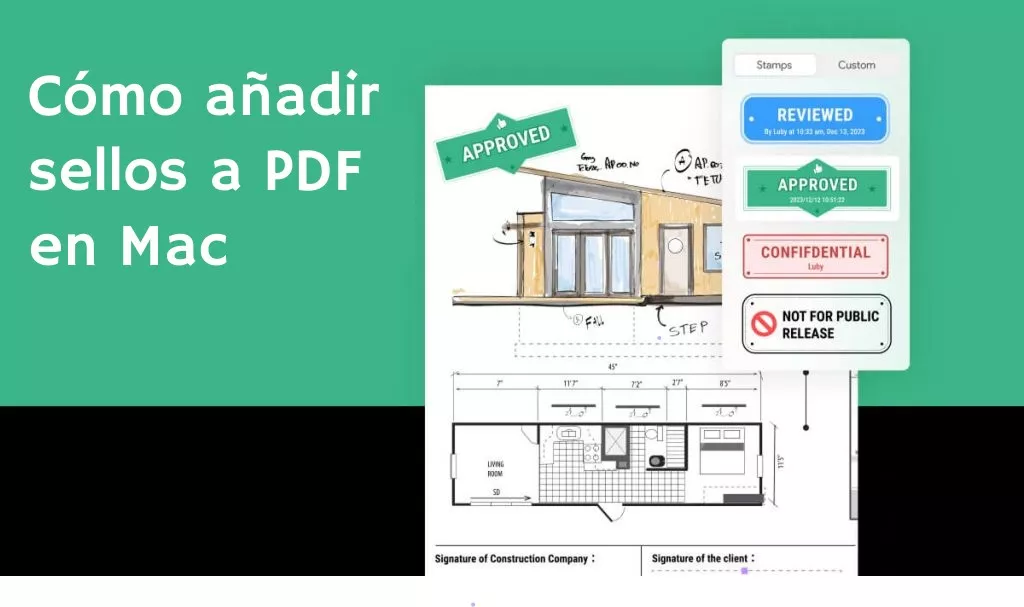
 Estrella López
Estrella López 

